近来有用户发现在电脑中无法启动tomcat服务器,通过检查发现是由于8080端口被占用,无法访问导致的。那么应该如何解决这一问题?对此,不妨根据接下来小编分享的方法,看看能否解决。
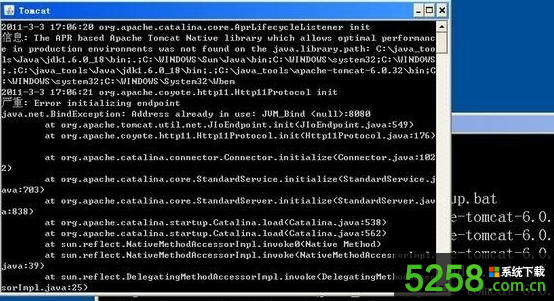
方法一:
1、按Win+R打开运行,输入cmd并回车;
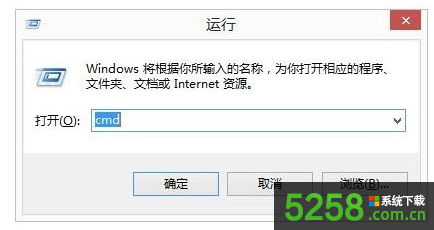
2、在打开的命令提示符中输入命令netstat-ano,回车后可查看端口;
3、找到本地地址带有8080端口号的一栏,检查正在运行的程序PID;
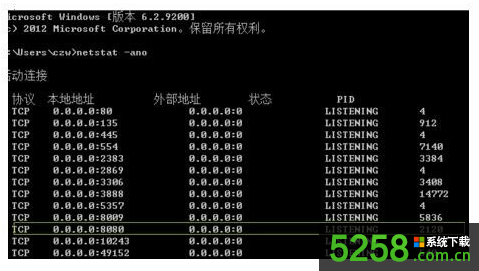
4、打开任务管理器,从PID找到对应的进程;
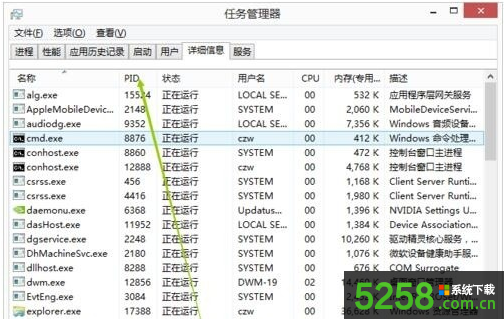
5、找到相同PID的进程,并结束该进程即可。
方法二:
1、首先,在windows命令行窗口下执行以下操作:C:>netstat-aon|findstr"80",然后就会出现以下:TCP127.0.0.1:800.0.0.0:0LISTENING2448,从中可以知道端口被进程号为2448的进程占用;
2、然后我们接着执行以下命令:C:>tasklist|findstr"2448",此时会出现以下信息:thread.exe2016Console016,064K,从中可以知道是thread占用了端口;
3、打开任务管理器,找到并强制关闭2448进程即可。
方法三:
1、输入DOS命令:netstat-nao|findstr8080,此时发现8080端口状态为LISTENING,表面已被占用,其中,后面的数字8552就是进程标志号;
2、接下来检查占用端口的进程是哪个。输入DOS命令:tasklist|findstr8552,从跳出窗口来看是被Javaw.exe占用;
3、结束占用进程,打开任务管理器,找到并将Javaw.exe强制结束;
4、然后找到TOMCAT安装目录下的conf,再找到server.xml,打开server.xml,找到下图这个位置,把8080端口改成8888或其他的端口号。然后检测端口能否正常使用;
5、然后启动TOMCAT,接下来打开浏览器,在网页地址框输入:http://localhost:8888/,这时候就解决8080端口被占用问题了。
电脑出现服务器8080端口无法访问的问题,可通过以上方法来解决。